Tutorial Thrive Leads en Español (2018) HD
En este vídeo os voy a explicar cómo multiplicar x10 vuestra lista de suscriptores usando el plugin Thrive Leads. Antes de utilizar el plugin, tenemos que comprarlo. Para ello, vamos a http://bit.ly/thrive-lead y pinchamos en "Get your copy" que aparece en el menú principal, a la derecha. A fecha de grabación de este vídeo (noviembre 2017) hay 4 opciones disponibles. Escoger una u otra va a depender de en cuántas webs queréis instalar este plugin. Cuando hayáis decidido la licencia que queréis, simplemente pincháis en el botón "Add to Cart" y seguís los pasos. Una vez realizado el pago, os llegará un correo electrónico con un usuario y una contraseña para descargaros el plugin. Para descargarlo, hay que ir a http://bit.ly/thrive-lead, pinchar en "Member login" del menú principal, introducir el usuario y contraseña que hemos recibido por email y clicar en el botón "Login". Una vez dentro de nuestra área de cliente, nos aparecerá un listado con los plugins que tenemos de Thrive Themes. Buscamos "Thrive Leads" y pinchamos en el botón "Download". Lo guardamos, por ejemplo en el Escritorio. Ahora, abrimos como administrador el Wordpress donde queremos instalar el plugin. Una vez dentro, en el menú de la izquierda, buscamos "Plugins - Añadir nuevo". Luego, pinchamos en "Subir plugin", seleccionamos el plugin de nuestro ordenador y clicamos en "Instalar ahora". Una vez instalado, vamos a "Plugins", buscamos "Thrive Leads" y pinchamos en "Activar" si no está ya activado. Una vez activado, nos aparecerá "Thrive Leads" en el menú de la izquierda. ¡Ahora, es el momento de utilizarlo! Para ello, buscamos "Thrive Leads" en el menú de la izquierda, pinchamos y nos abrirá un panel. En este momento, estará todo a cero ya que aún no tenemos nada. Lo primero que vamos a hacer es crear un "Lead Group". Un "lead group" sirve para agrupar formularios que comparten, por ejemplo, una misma temática. Para crear uno, buscamos en el panel "Lead Groups" y pinchamos en el botón "Add new". Ponemos el nombre del grupo y clicamos en el botón "Add Lead Group". Una vez creado, nos aparecerá en el panel. Ahora, hay que configurarlo. Para ello, pinchamos en la rueda dentada que nos aparece a la derecha. Ahí, veremos distintas opciones. En función de dónde queramos que aparezcan ese grupo de formularios, escogeremos una opción u otra. Para crear un formulario, simplemente vamos al panel, buscamos el "Lead Group" donde queremos incluirlo y pinchamos en "Add new type of opt-in form". Os mostrará varios tipos de formulario. Escogéis el que os parezca más adecuado. Una vez seleccionado, veréis que el formulario se ha creado en el "Lead Group" correspondiente. Ahora, hay que diseñarlo. Para ello, pinchamos en el botón "Add" que aparece a la derecha. Luego, pinchamos en "Create a Form". Lo ponemos un nombre y lo creamos. Una vez creado, tenemos que configurar parámetros como "Trigger" (qué evento tiene que ocurrir para que se muestre el formulario), "Display Frequen
 HD
HD HD
HD HD
HD HD
HD
 HD
HD HD
HD HD
HD HD
HD![Iron Maiden - Fear Of The Dark Subtitulos en Español [Lyrics] En Vivo 2018 [HD]](https://i.ytimg.com/vi/K35WpUWP0O8/mqdefault.jpg) HD
HD
 HD
HD HD
HD HD
HD HD
HD HD
HD HD
HD HD
HD HD
HD HD
HD HD
HD HD
HD HD
HD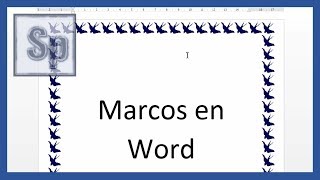 HD
HD HD
HD![GIT / GITHUB [ Tutorial en Español - Parte 1 ] ♥ Inicio Rápido para Principiantes ♥](https://i.ytimg.com/vi/hWglK8nWh60/mqdefault.jpg) HD
HD HD
HD HD
HD HD
HD HD
HD HD
HD HD
HD